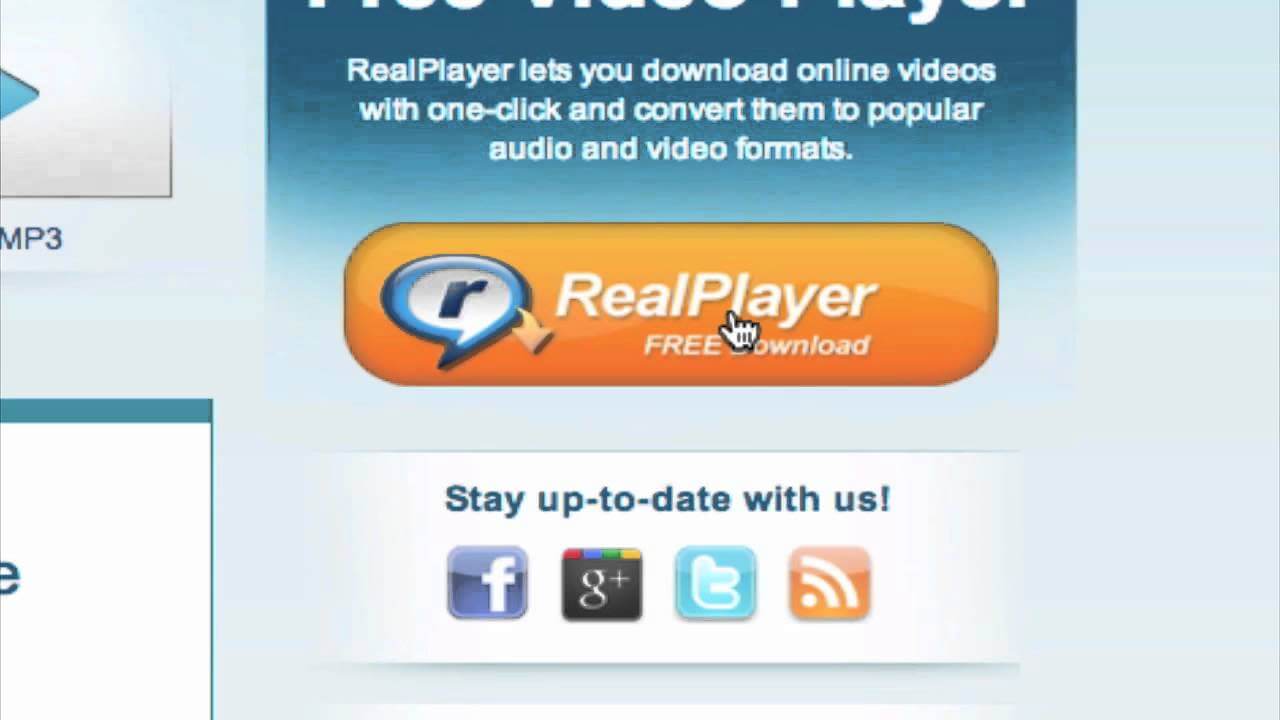
Por Que o real Downloader não está funcionando no Google Chrome?
Por admin
RealPlayer media player equipa todos os navegadores da Web com um plugin que permite a reprodução de streaming de uma ampla variedade de tipos de arquivo. Este plugin também pode ser configurado para baixar qualquer formato de streaming de mídia diretamente para o seu computador para que você possa vê-lo mais tarde se você está online ou não. Você pode integrar o plugin RealPlayer em um navegador da Web como o Google Chrome em apenas alguns cliques.
1. Baixe e instale o RealPlayer no site RealNetworks (veja o link em recursos).
2. Inicie O RealPlayer. Clique na guia ” RealPlayer “e selecione “Preferências” para iniciar a tela “Preferências”. Clique na guia” Download & gravação “no menu “Categoria”.
3. Clique no botão” Procurar “ao lado do campo” salvar arquivos em”, navegue até um local no seu computador para salvar todas as mídias baixadas e clique em ” OK.”
4. Selecione a opção” Ativar download na Web & gravação “na tela” Preferências”. clicar.”
5. Inicie O Google Chrome. Selecione o ícone da chave inglesa na barra de menu e selecione “Ferramentas.”Escolha” Extensões ” no menu fly-out. Uma página” Extensões ” é carregada. Role a lista para baixo até a entrada para a extensão RealPlayer Downloader. Verifique se o item está ativado.
6. Visite uma página da Web com streaming de mídia. Quando o conteúdo é carregado, uma sobreposição” baixar este vídeo ” é exibida na parte superior do player incorporado.
7. Clique na sobreposição” baixar este vídeo “e o” RealPlayer Download & Recording Manager ” é iniciado. O RealPlayer mostra uma mensagem de confirmação quando baixou a mídia de streaming para o local de armazenamento pré-selecionado em seu computador.
infelizmente, essa pergunta é grande demais para poder respondê-la. Só posso fazer uma facada no escuro.
você verificou seu bloqueador de pop-up? Está bloqueando um pop-up que você precisa para o download?
às vezes, refere-se a um site de terceiros. O site externo está bloqueado?
você tem uma boa conexão com a Internet? Se você estiver em uma conexão lenta ou em Wi-Fi (que perderá seu sinal devido a interferência de rádio), você pode estar perdendo a conexão no meio do download.
este é um problema com o Pepper Flash do Chrome, que é a versão do Flash do Google.
você precisa desativá-lo e instalar o Adobe Flash Player para permitir que o real Downloader funcione.
1. No Chrome digite e digite este url: chrome: / / plugins
2. Em seguida, desative o plugin Adobe Flash Player que exibe os seguintes detalhes:
C:\ Documentos e Configurações\\Configurações Locais\dados do aplicativo\Google\Chrome\Application\xx. xx. xxxx.x \ PepperFlash \ pepflashplayer.dll
3. Agora abra qualquer vídeo no YouTube, você terá a opção de baixar o Adobe Flash Player, Baixar e instalá-lo.
tudo ficará bem.
